使用PS给服装快速添加图案,PS(photoshop)教程
1、首先打开电脑桌面,选择安装好的PS(photoshop)打开并导入需要添加图案的素材

2、然后选择【快速选择画笔】将衣服框选出来,接着按下快捷键【Ctrl+J】将衣服复制一层,如图
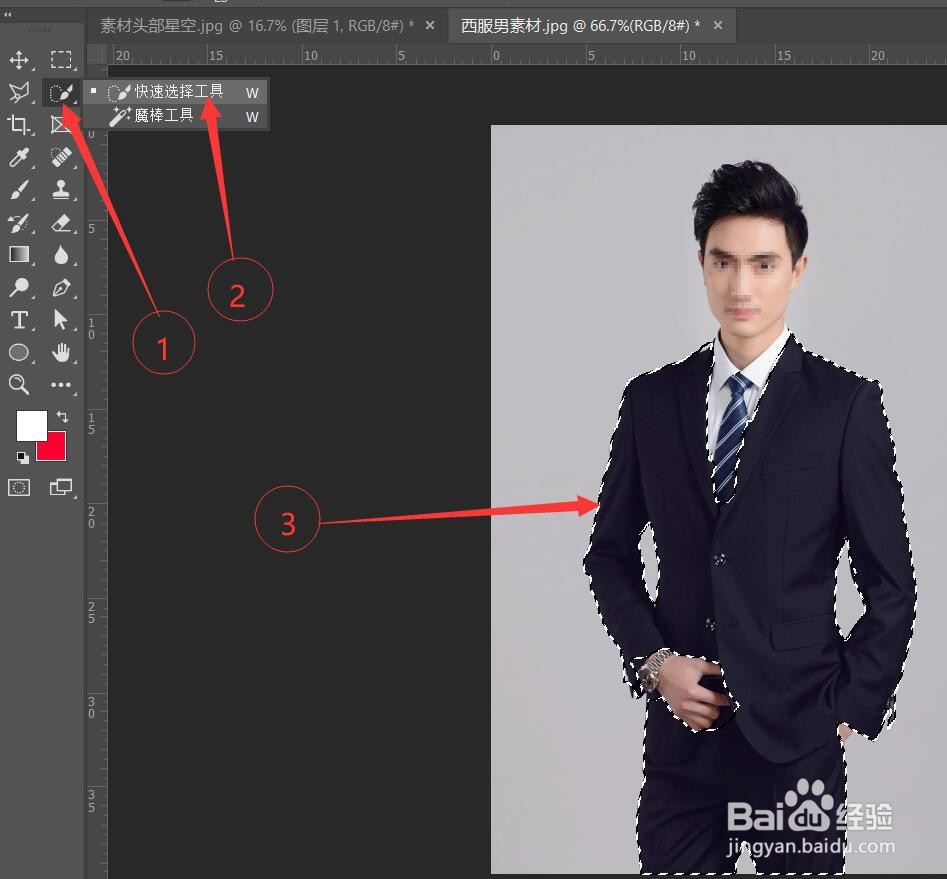
3、然后将复制出来的衣服图层的图层混合模式更改为“叠加”,接着执行【文件】→【置入嵌入对象】,把需要添加的图案导入进来,如图

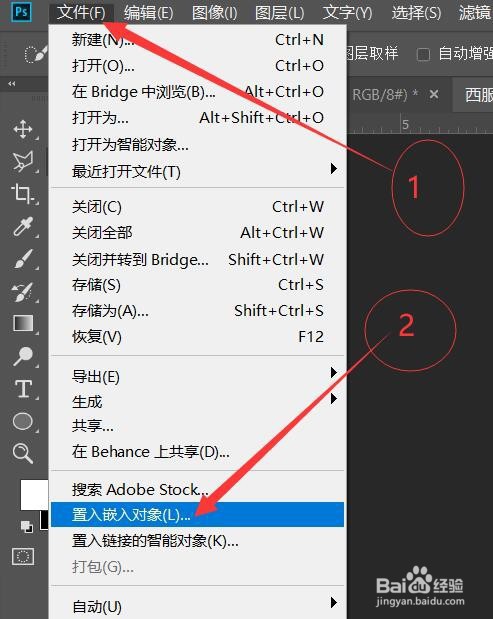
4、然后调整图案的大小,使它覆盖住衣服,接着鼠标左键或者按下【Enter(回车)】键确定,如图

5、然后鼠标右键点击图案图层,选择【创建剪切蒙版】,接着执行【图像】→【调整】→【曲线】,将曲线调出来,如图


6、然后在【曲线】中调整曲线的位置,让图案显现出自己想要的效果,调整好之后点击确定,如图
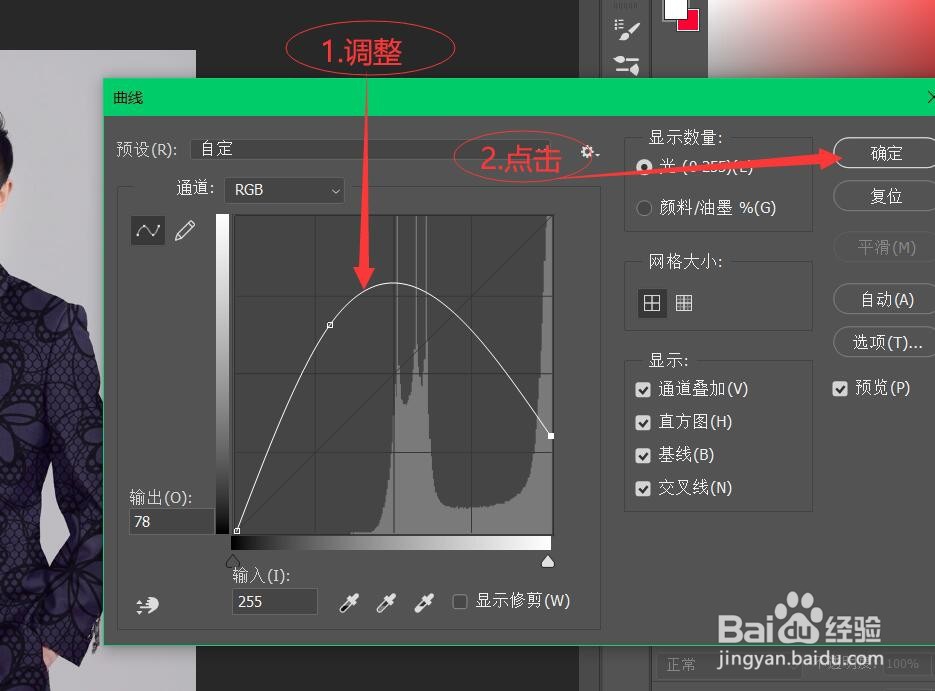
7、这样衣服的图案就添加完成了,保存即可。

声明:本网站引用、摘录或转载内容仅供网站访问者交流或参考,不代表本站立场,如存在版权或非法内容,请联系站长删除,联系邮箱:site.kefu@qq.com。
阅读量:92
阅读量:122
阅读量:126
阅读量:118
阅读量:129